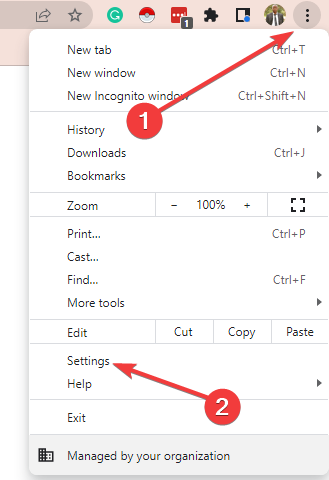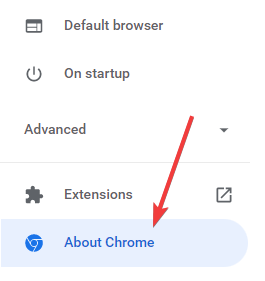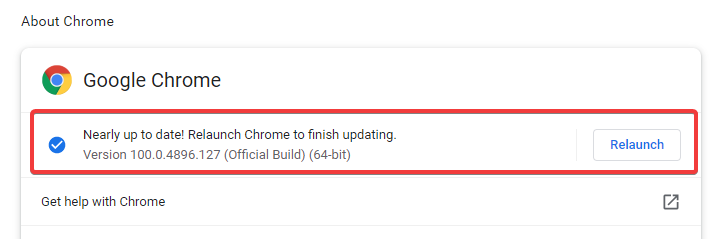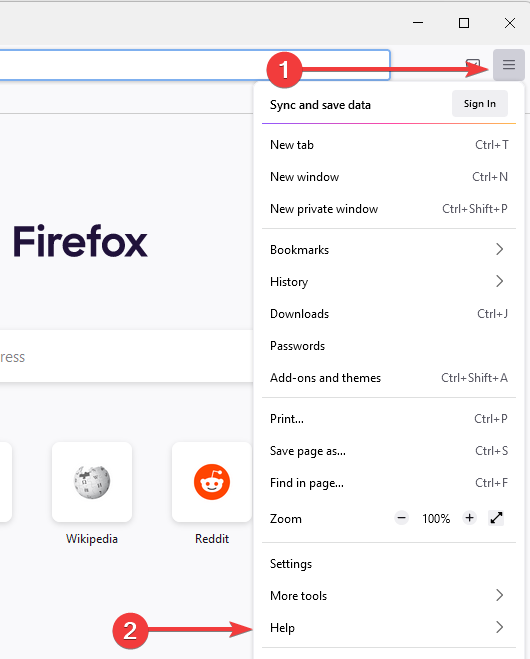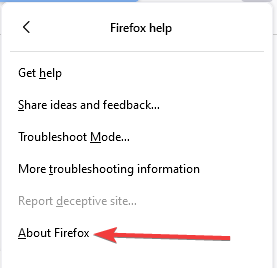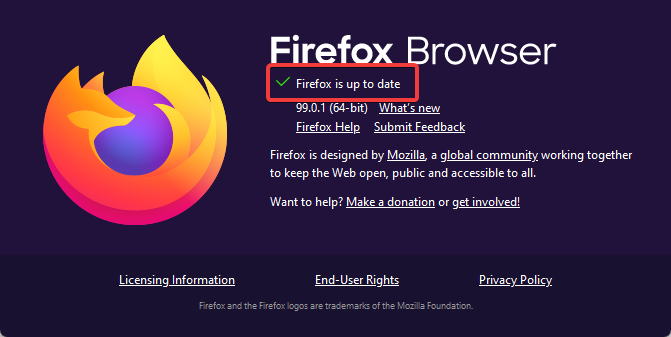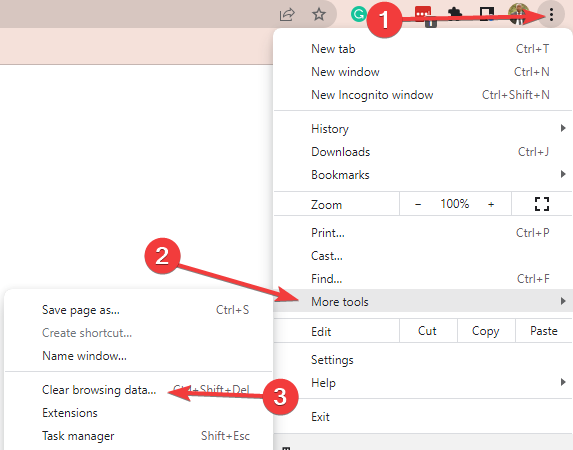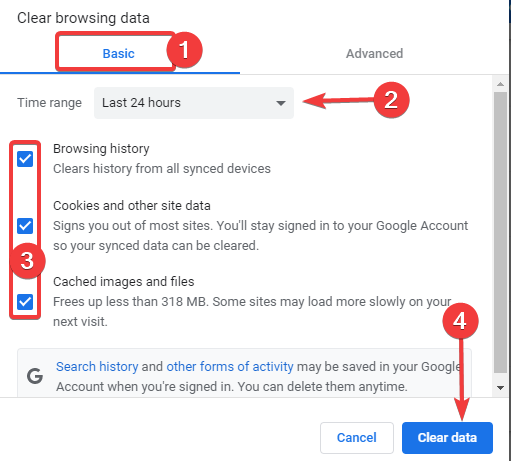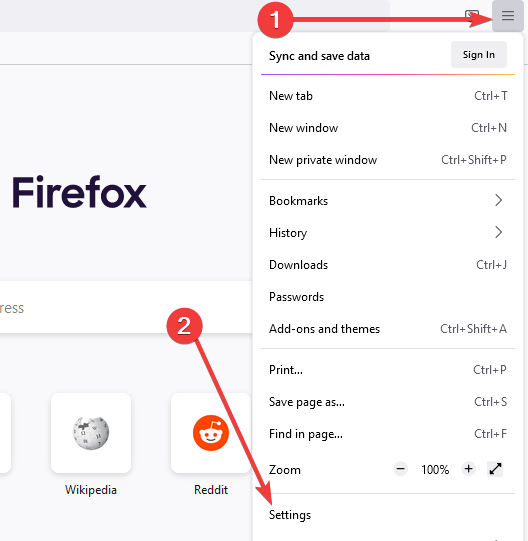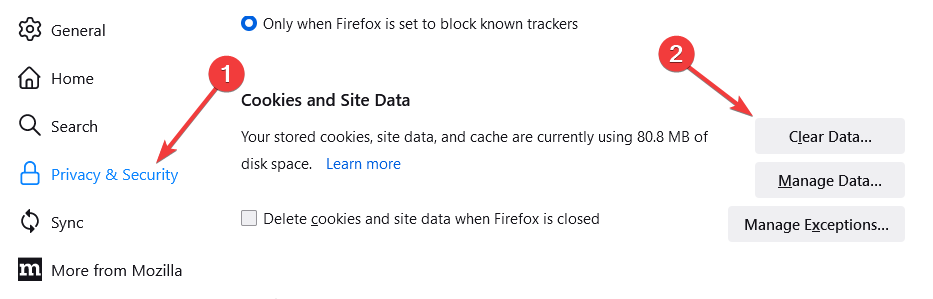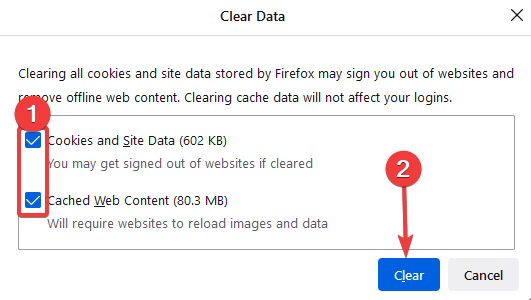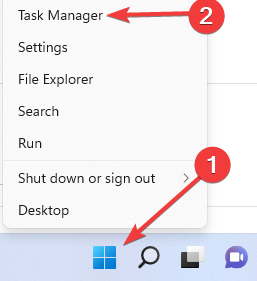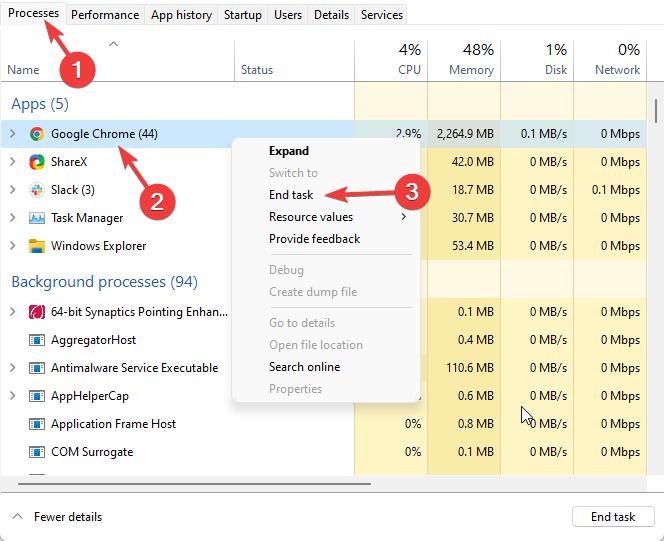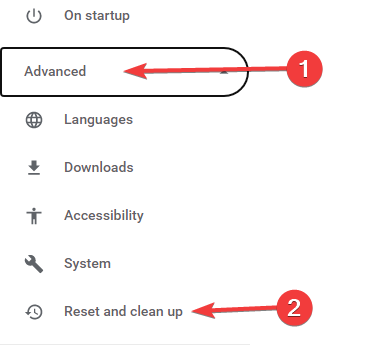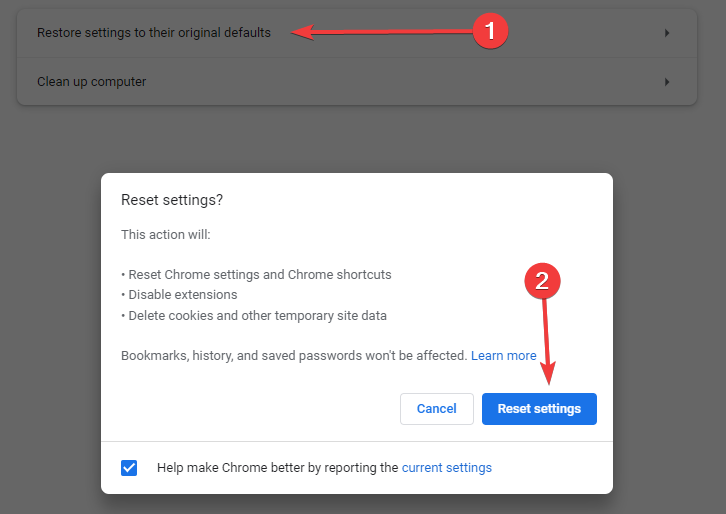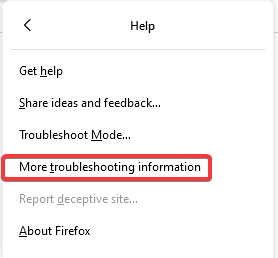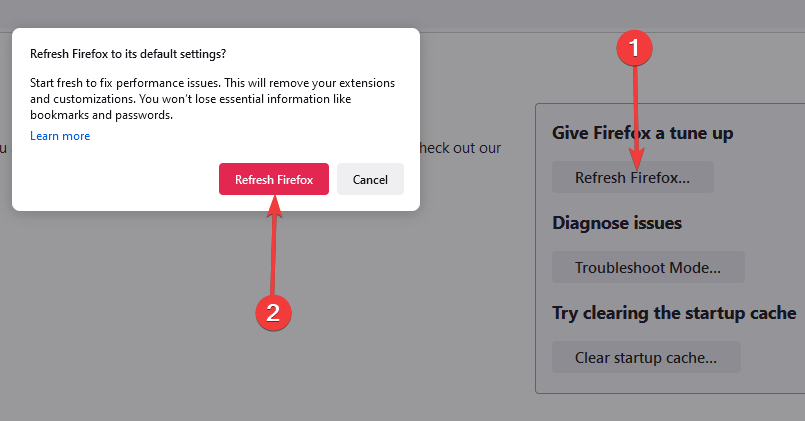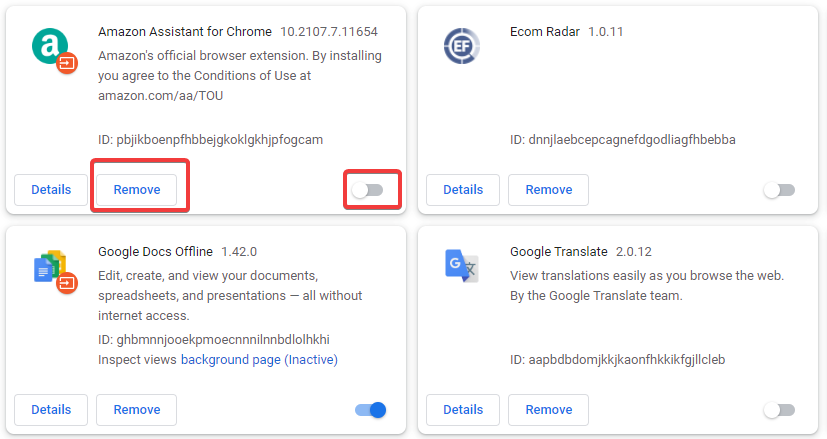Non Sono Disponibili Fonti Valide per Questo Video - 5 Soluzioni
7 min. read
Published on
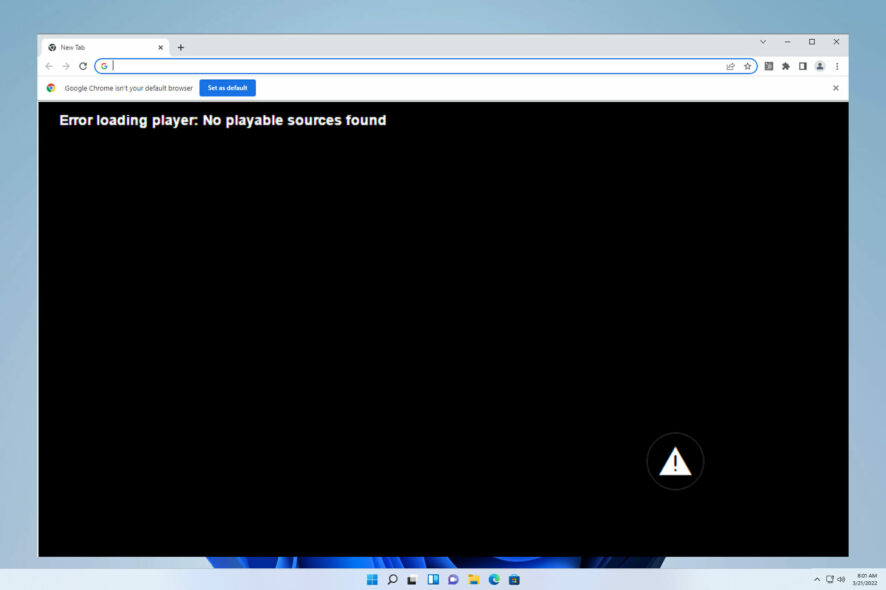
Probabilmente ti è capitato di ricevere il messaggio di errore: “Non sono disponibili fonti valide per questo video“.
Durante la navigazione su Windows 11, potresti riscontrare questo errore su Chrome, Firefox o sul browser Edge.
Il problema potrebbe essere causato da vari fattori, inclusi plug-in obsoleti, browser e cache danneggiata.
I giorni delle ore di attesa per il caricamento completo di un film sono ormai lontani. Oggi puoi guardare video online istantaneamente senza buffering.
Questo però non esclude la possibilità di qualche difficoltà. Durante lo streaming su Internet, potresti riscontrare vari problemi.
Approfondiremo questo aspetto e consiglieremo le migliori soluzioni che potresti applicare.
Tieni presente che altri problemi del browser, come un Chome lento su Windows 11, richiederanno soluzioni diverse.
Cosa significa che non sono disponibili fonti valide per questo video?
L’assenza di fonti valide disponibili per questo errore video si verifica quando il tuo browser ha difficoltà a riprodurre un video incorporato in un sito web.
Ciò può essere causato da estensioni del browser difettose o obsolete. Un’altra causa importante del problema è l’accumulo di dati del browser corrotti, che disturbano le attività del browser.
Infine, anche le impostazioni errate del browser possono causare difficoltà nella riproduzione dei video.
Un errore di origine non valida rallenterà i miei video su Chrome?
Molti utenti che riscontrano errori relativi all’assenza di fonti valide disponibili per i video in Chrome potrebbero anche riscontrare velocità di caricamento lente sui propri browser.
Se questo è il tuo caso, i tipici colpevoli sono:
- Una connessione Internet lenta: lo streaming video fluido richiede una connessione Internet veloce. Il video potrebbe bufferizzarsi se la connessione è lenta o inaffidabile. Di conseguenza, assicurati di avere una connessione Internet sufficientemente potente per riprodurre i video nel browser.
- Lettori video di singoli siti Web: un altro fattore da considerare è il sito Web stesso. Il lettore video utilizzato da un sito Web determina la modalità di riproduzione di un video.
- Dati della cache del browser: anche troppe cache potrebbero essere la causa.
Indipendentemente dal motivo, i passaggi nell’articolo risolveranno anche i tempi di caricamento video lenti sul tuo browser.
Consiglio dell’Esperto:
È possibile che il problema esista solo in un browser e non in altri. Puoi confermare se questo è il caso eseguendo un’attività simile in Opera One. Ha il supporto per più formati video.
Consigliamo Opera One perché è open source e dispone di un ricco supporto per file in formato video. Viene inoltre aggiornato molto spesso e qualsiasi problema che potresti riscontrare qui è facilmente gestibile.

Opera One
Prova un browser aggiornato che supporti più formati di file e sia open source.Cosa faccio quando non ci sono fonti valide per il mio video?
1. Aggiorna il browser
1.1. Come aggiornare Google Chrome
- Fai clic sui tre punti nell’angolo in alto a destra del browser e seleziona Impostazioni.
- Fai clic su Informazioni su Chrome nel riquadro di sinistra.
- Riceverai una notifica di aggiornamento nel riquadro di destra se è disponibile un aggiornamento.
1.2. Come aggiornare Firefox
- Fai clic sui puntini di sospensione nell’angolo in alto a destra e selezionare Guida.
- Fai clic su Informazioni su Firefox.
- Se non è aggiornato, avrai la possibilità di aggiornarlo.
Se utilizzi un browser meno recente, potresti perdere patch e nuove funzionalità per problemi ed errori prevalenti nelle versioni precedenti.
Questi difetti possono portare a vari problemi durante l’utilizzo del browser, inclusi errori legati alla mancanza di fonti valide disponibili per i video su Firefox, Chrome e Brave Browser.
2. Svuota la cache del browser
2.1. Come svuotare la cache su Google Chrome
- Fai clic sui tre punti in alto a destra nel browser e seleziona Altri strumenti.
- Seleziona Cancella dati di navigazione.
- Fai clic sulla scheda Base, seleziona un intervallo di tempo e seleziona Cronologia di navigazione, Cookie e altri dati dei siti e Immagini memorizzate nella cache.
- Fai clic sul pulsante Cancella dati.
2.2. Come svuotare la cache su Firefox
- Fai clic sui puntini di sospensione nell’angolo in alto a destra e seleziona Impostazioni.
- Nel riquadro di sinistra, fare clic su Privacy e sicurezza.
- Scorri verso il basso fino alla sezione Cookie e dati dei siti e seleziona il pulsante Cancella dati….
- Controlla le opzioni Cookie e dati dei siti e Contenuto Web memorizzato nella cache, quindi fai clic sul pulsante Cancella.
Le cache sono dati o file temporanei che migliorano la velocità di un browser. D’altra parte, file di cache danneggiati o eccessivi potrebbero causare problemi con i browser.
Ciò può portare a problemi come l’assenza di fonti valide disponibili per questo video nel tuo browser su Android, PC e altri dispositivi.
Anche pulire regolarmente la cache potrebbe aiutare a mantenere il browser in ordine.
3. Riavvia l’attività del browser
- Fai clic con il tasto destro sul menu Start e selezionare l’opzione Task Manager.
- Fai clic sulla scheda Processi, nella sezione App, fai clic con il pulsante destro del mouse sul browser, quindi seleziona l’opzione Termina attività.
- Riavvia il browser.
Alcuni siti Web o bug temporanei potrebbero causare questo errore video del browser. Se provi a riavviare il browser, questo potrebbe continuare a funzionare in background anche dopo averlo chiuso.
È necessario terminare l’attività nel Task Manager per forzare la chiusura del browser.
4. Reimposta il browser
4.1. Come resettare Google Chrome
- Fai clic sui tre punti nell’angolo in alto a destra del browser e seleziona Impostazioni.
- Fai clic sulla scheda Avanzate nel riquadro di sinistra e selezionare Ripristina e pulisci opzione.
- Seleziona Ripristina le impostazioni ai valori predefiniti originali.
- Ora fai clic sul pulsante Ripristina impostazioni.
4.2. Come resettare Firefox
- Fai clic sui puntini di sospensione nell’angolo in alto a destra e selezionare Guida.
- Fai clic su Ulteriori informazioni sulla risoluzione dei problemi.
- Ora fai clic su Aggiorna Firefox, quindi conferma la tua scelta.
Se lo ripristini, le impostazioni e i dati del tuo browser verranno cancellati. Successivamente, verranno ripristinate le impostazioni predefinite.
Questa procedura è paragonabile alla disinstallazione e alla reinstallazione del browser, ma è un processo più veloce.
5. Rimuovi le estensioni di terze parti aggiunte di recente
- Vai alla pagina delle estensioni del tuo browser.
- Attiva o disattiva l’interruttore per disattivare un’estensione oppure fai clic su Rimuovi per eliminarla.
Le estensioni o i plugin sono progettati per migliorare la tua esperienza di navigazione, rendendola più semplice e comoda, ma occasionalmente possono creare complicazioni interferendo con le impostazioni.
Di conseguenza, è possibile che attivino questo errore di riproduzione video.
Perché i video non vengono riprodotti nel browser?
Il motivo per cui un video potrebbe non essere riprodotto sul tuo browser potrebbe essere dovuto a una connessione Internet debole. Inoltre, potrebbe essere dovuto a problemi con il file sorgente.
Infine, questo problema potrebbe essere dovuto ad alcuni problemi con il tuo browser. In questo caso, puoi applicare le correzioni discusse in questa guida.
Posso riscontrare fonti non valide per i video Android?
In questo articolo abbiamo trattato l’errore su Windows 11, ma anche sul sistema operativo Android gli utenti hanno riscontrato lo stesso problema in cui vedono un messaggio di errore che dice: nessuna sorgente video riproducibile trovata su Android.
I passaggi per correggerlo sono simili e devi considerare:
- Aggiornamento del browser Internet
- Svuotare la cache del browser
- Disattiva il filtro ActiveX
- I browser consentiti possono eseguire Flash
- Avvio dei browser in modalità di navigazione in incognito
Questo messaggio di errore, infatti, è distribuito su diversi sistemi operativi e browser e potresti riscontrare le seguenti iterazioni:
- Non sono disponibili fonti valide per questo video su Firefox e Chrome: Qui dovrai applicare le correzioni per questi due browser indipendentemente dal tuo dispositivo.
- Non sono disponibili fonti valide per questo video su iPhone: In questo caso, dovresti considerare l’aggiornamento del dispositivo, quindi applicare le correzioni specifiche del browser.
- Non sono disponibili fonti valide per questo video sul browser Safari dell’iPad: La maggior parte dei passaggi descritti in questo articolo funzioneranno. L’interfaccia utente di Safari, tuttavia, sarà diversa.
Le correzioni generalmente riguarderanno le stesse soluzioni discusse.
Ricevere il messaggio di errore non proprio piacevole: non sono disponibili fonti valide per questo video può essere un problema, ma questi passaggi dovrebbero essere tutto ciò che ti serve per risolverlo.
Questi passaggi non seguono un ordine particolare e dovresti considerare l’eliminazione del browser solo come ultima opzione.
Ci auguriamo che tu sia riuscito a risolvere l’errore e ci fa piacere sapere quale di queste soluzioni lo ha fatto per te. Per favore lascia i tuoi commenti qui sotto.